Como se livrar do erro 0x800704cf (erro de rede do Windows)?
Publicados: 2020-09-29Às vezes, ao trabalhar em seu PC, você pode ter problemas para acessar outros computadores em sua rede local. Quando isso acontece, muitas vezes você verá o erro 0x800704cf (também conhecido como erro de rede do Windows) aparecer no seu computador. A mensagem de erro normalmente diz: “Código de erro: 0x800704cf. A localização da rede não pode ser alcançada.”
No entanto, embora a mensagem de erro mencione a natureza do problema, ela não fornece nenhuma explicação sobre como corrigi-lo. Então, o que significa o erro de rede 0x800704cf no Windows? Como você corrige o código de erro 0x800704cf no Windows 10? Isso é o que veremos neste artigo – então, você veio ao lugar certo.
Qual é o código de erro 0x800704cf?
Este erro significa que seu computador está completamente isolado do mundo exterior. Ele não pode se comunicar com outros computadores em sua rede local ou estar conectado à Internet. Como você provavelmente pode ver, esse é um grande problema que pode impedir que você faça muitas coisas no seu PC. Então, por que o erro 0x800704cf acontece? As principais causas do erro geralmente são:
- Configurações incorretas do protocolo TCP/IP
- Falha nos dispositivos de rede
- E fazendo login usando uma conta local
Como corrigir o código de erro 0x800704cf na rede?
Pode ser muito irritante quando você precisa ter acesso urgente a outros computadores na rede local e se depara com um problema. Você deseja obter algumas informações ou compartilhar arquivos com seus colegas, mas, em vez disso, vê a mensagem de erro 0x800704cf na tela do computador. Não se preocupe porque o problema pode ser facilmente corrigido. No entanto, talvez seja necessário experimentar algumas soluções antes de chegar à que funciona na sua situação. Aqui estão as correções para tentar:
- Alterando as configurações do adaptador de rede
- Redefinindo a pilha TCP/IP
- Atualizando o driver do adaptador de rede
- Reinstalando o adaptador de rede
Vamos examinar cada um deles um por um.
Opção um: alterar as configurações do adaptador de rede
Um adaptador de rede é basicamente um dispositivo que conecta seu computador a outros computadores e dispositivos na rede local — e à web. Ele foi projetado para transmitir e receber dados. Portanto, se você estiver executando o erro 0x800704cf no seu PC, fazer algumas alterações nas configurações do adaptador de rede pode ajudar a corrigir o problema. Veja como proceder:
- No teclado, pressione a tecla Win.
- Vá para as configurações.
- Em Configurações do Windows, clique na opção Rede e Internet.
- No painel esquerdo da janela Configurações, clique em Status.
- No lado direito da janela, vá para Alterar adaptador.
- Na nova janela, clique com o botão direito do mouse na rede Wi-Fi ou Ethernet que você está usando no momento.
- Vá para Propriedades.
- Na nova janela, desmarque a opção Client for Microsoft Networks
- Pressione o botão OK.
- Reinicie seu PC e verifique se você não está mais recebendo a mensagem de erro 0x800704cf. Se ainda estiver lá, tente as outras soluções abaixo.
Opção dois: redefinir a pilha TCP/IP
O protocolo TCP/IP é um conjunto de regras pelas quais seu computador se comunica com outros computadores e dispositivos em uma rede. Se as configurações de TCP/IP estiverem erradas, a mensagem de erro 0x800704cf aparecerá na tela do seu computador. Para eliminar esse problema, você pode simplesmente redefinir a pilha TCP/IP. Aqui está como fazê-lo:
- No teclado, pressione a tecla Win.
- Digite “cmd” (sem aspas).
- Clique com o botão direito do mouse em Prompt de Comando.
- Selecione a opção Executar como administrador.
- Pressione o botão Sim para permitir que este aplicativo faça alterações em seu dispositivo.
- No prompt de comando, digite “ipconfig /flushdns” (sem aspas).
- Pressione a tecla Enter.
- Aguarde até que o cache DNS seja limpo com sucesso.
- Digite “nbtstat -RR” (sem aspas).
- Pressione a tecla Enter.
- Aguarde até que as entradas NetBIOS sejam atualizadas com êxito.
- Digite “netsh winsock reset” (sem aspas).
- Pressione a tecla Enter.
- Aguarde até que o catálogo Winsock seja redefinido com êxito.
- Digite “netsh int ip reset” (sem aspas).
- Pressione a tecla Enter.
- Aguarde até que as configurações de IP sejam redefinidas com sucesso.
Reinicie o computador e verifique se a mensagem de erro 0x800704cf desaparece. Se não tiver, passe para a próxima solução abaixo.
Opção três: reinstale o adaptador de rede
Se os dois métodos acima não tiverem sido eficazes para eliminar o erro, a próxima coisa a tentar seria reinstalar o adaptador de rede. Veja como você pode fazer isso:
- No teclado, pressione a tecla Win.
- Digite “gerenciador de dispositivos” e pressione Enter.
- Na barra de menus da janela do Gerenciador de dispositivos, clique na guia Exibir.
- Selecione Mostrar dispositivos ocultos.
- Na lista de dispositivos, localize a opção Adaptadores de rede e clique duas vezes nela.
- Na lista suspensa Adaptadores de rede, clique com o botão direito do mouse no primeiro item e selecione a opção Desinstalar dispositivo.
- Na janela pop-up, pressione o botão Desinstalar.
- Desinstale todos os adaptadores na lista de adaptadores de rede um por um.
- Depois que todos os adaptadores estiverem satisfeitos, reinicie o computador.
Durante o processo de reinicialização, o sistema operacional Windows reinstalará automaticamente todos os drivers do adaptador de rede. Depois disso, a mensagem de erro 0x800704cf deve desaparecer e você poderá voltar a compartilhar arquivos com outros computadores na rede e navegar na Internet.

Opção quatro: atualize o driver do adaptador de rede
Um driver desatualizado pode ser a fonte de uma série de problemas no seu PC. Se você estiver tendo problemas com seu adaptador de rede, o problema pode ser causado por um driver desatualizado ou corrompido. Então, como você atualiza seus drivers?
Existem duas maneiras de fazer isso: você pode atualizar seus drivers manualmente ou fazê-lo automaticamente. A atualização manual dos drivers normalmente é recomendada para usuários de PC mais experientes, pois não é um processo particularmente fácil. Se você deseja atualizar seus drivers de rede manualmente, primeiro verifique se o driver em questão está desatualizado ou corrompido. Nesse caso, você precisará desinstalá-lo, baixar o novo driver para a versão do seu sistema operacional no site do fabricante do driver e instalá-lo em seu computador. O problema é que, se você cometer um erro durante o processo, há uma chance de realmente piorar as coisas e causar ainda mais problemas ao seu sistema.
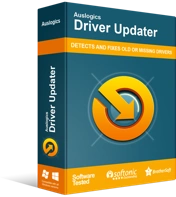
Resolver problemas do PC com o Driver Updater
O desempenho instável do PC geralmente é causado por drivers desatualizados ou corrompidos. O Auslogics Driver Updater diagnostica problemas de driver e permite que você atualize drivers antigos de uma só vez ou um de cada vez para que seu PC funcione melhor
Então, se você nunca atualizou seus drivers antes e quer ficar do lado seguro, você pode querer usar um programa especializado como o Auslogics Driver Updater. O software primeiro desatualiza e corrompe automaticamente os drivers no seu PC e, em seguida, os atualiza para as versões oficiais mais recentes com apenas um clique.
Como corrigir o código de erro 0x800704cf na rede ao acessar a Microsoft Store?
Em alguns casos, você pode encontrar o código de erro 0x800704cf ao tentar acessar a Microsoft Store. Se for esse o caso, veja o que você pode fazer para corrigir o problema:
- Use uma conta da Microsoft para fazer login
- Inicie o Solucionador de problemas do Windows 10
- Ou redefina sua Microsoft Store
Opção um: usar uma conta da Microsoft para fazer login
O erro 0x800704cf pode aparecer quando você está conectado usando uma conta local. Tente entrar na sua conta da Microsoft e veja se o problema é resolvido. Veja como:
- Pressione a tecla Win no seu teclado.
- Na caixa de pesquisa, digite “configurações” e pressione Enter.
- Em Configurações, selecione a opção Contas.
- No painel esquerdo da janela Configurações, clique na opção Suas informações.
- No painel direito, selecione o recurso Entrar com uma conta da Microsoft.
- Digite sua conta e senha para fazer login.
- Retorne à opção Suas informações e selecione o recurso Verificar.
- Vá em frente com os prompts on-line para verificar sua identificação.
- Faça login na sua conta da Microsoft Store e verifique se a mensagem de erro 0x800704cf desaparece. Se a mensagem de erro 0x800704cf ainda estiver presente, tente a próxima solução abaixo.
Opção dois: inicie o solucionador de problemas do Windows 10
Se entrar com sua conta da Microsoft não ajudou, tente usar o Solucionador de problemas do Windows 10, que pode ser uma ferramenta eficaz para ajudar a identificar e resolver problemas do sistema. Aqui está o que fazer:
- Pressione a tecla Windows.
- Digite “configurações de solução de problemas” (sem aspas).
- Pressione a tecla Enter.
- Na janela Solução de problemas, role para baixo e selecione a opção Adaptador de rede.
- Clique no botão Executar a solução de problemas.
- Na janela pop-up Adaptador de rede, selecione a opção Todos os adaptadores de rede.
- Pressione o botão Avançar.
- Quando o processo de solução de problemas for concluído, pressione a opção Fechar a solução de problemas.
- Pressione a tecla Windows novamente.
- Digite “configurações de solução de problemas” (sem aspas).
- Pressione a tecla Enter.
- Na janela Solução de problemas, role para baixo e selecione a opção Aplicativos da Windows Store.
- Pressione o botão Executar a solução de problemas.
- Vá em frente com os prompts online para reparar todos os problemas detectados.
Agora, inicie sua Microsoft Store e verifique se a mensagem de erro 0x800704cf ainda está aparecendo no seu computador. Se for, vá para a próxima opção.
Opção três: redefinir sua Microsoft Store
Se todos os métodos acima falharem em ajudá-lo a eliminar o erro 0x800704cf, você poderá limpar todos os dados da Microsoft Store e retorná-los ao estado padrão. Veja como:
- No teclado, pressione a tecla Win.
- Digite “configurações” (sem aspas) e pressione Enter.
- Na janela Configurações, clique em Aplicativos.
- No painel esquerdo, escolha a opção Aplicativos e recursos.
- Role para baixo na lista de aplicativos e recursos e clique no aplicativo da Microsoft Store.
- Clique no recurso Opções avançadas.
- Role para baixo e pressione o botão Redefinir.
- Na nova janela, pressione o botão Redefinir
Inicie sua Microsoft Store e, esperançosamente, você poderá usá-la normalmente sem encontrar a mensagem de erro 0x800704cf.
